ppt2013如何创建翻书效果图文教程
发布时间:2017-06-18 15:56
相关话题
任何一种较为新鲜的方法都会给别人带来一定的新意,这也是我们争取别人眼球的一个机会,PPT2013中就有制作书籍翻页效果,那么要怎么做呢?下面小编来告诉你吧.
ppt2013创建翻书效果的方法
点击“自选图形”右边的小三角,选择“基本图形”下的“折角形”图形,在PowerPoint中画出一个书页样的图形,宽度最好小于文档的一半。
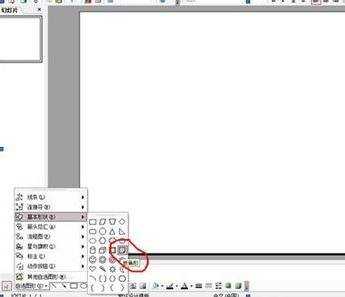
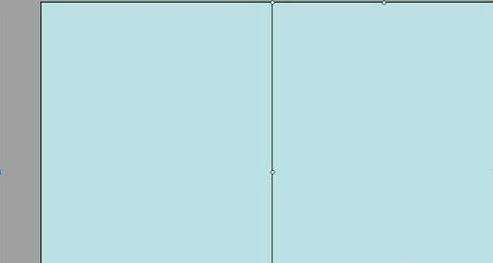
按住健盘上的"ctrl”键,拉(复制粘贴)出一个相同的图形,并排摆放于第一个图形的左面,然后点击“绘图”右边的小三角,选择“旋转或翻转”——“水平翻转”。
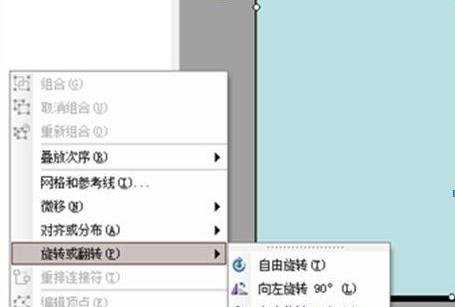
选中右面的图形,左击两次(双击)选择“颜色和线条”---颜色的小黑三角---填充效果—图片—选择图片—插入—确定---确定,,用同样的方法,在左面的图形插入图片。
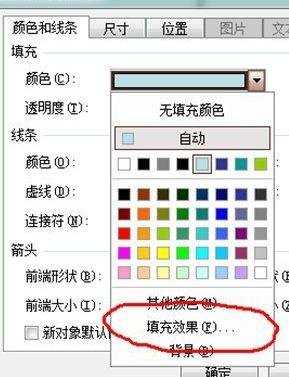



ppt2013如何创建翻书效果图文教程的评论条评论